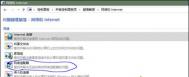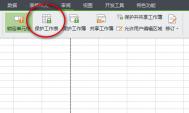Win7系统打开文件提示“引用了一个不可用的位置”的解决方法

具体方法如下:
1、同时按下键盘上的win+R快捷键打开电脑的运行窗口;
2、在打开的运行窗口中,输入regedit并单击回车;

3、在打开的注册表编辑器窗口中,依次点击展开左侧菜单中的HKEY_CURRENT_USERSOFTWAREMICROSOFTWINDOWSCURRENTVERSIONEXPLORERUSER SHELL FOLDERS;
4、在右侧窗口中找到我的文档选项,逐个双击具体的设置项目,弹出修改窗口,将路径设置为你想要放置的盘符下,点击确定。

5、修改完成之后关闭注册表编辑器,然后重新启动Win7系统,再打开之前要打开的文件夹就能正常了。
win10和win7双系统开机磁盘自检怎么办
方法一:
1、在桌面按WIN+X组合键选择控制面板,在控制面板里选择硬件和声音,再选择电源选项,笔记本电脑可以在桌面右下角电池图标处单击鼠标右键直接选择电源选项;
2、在电源选项的左边单击唤醒时需要密码选择电源按钮的功能选择关闭盖子的功能三个中的任意一个都行;
3、然后我们单击更改当前不可用的设置;

4、我们在右边往下拉,找到关机设置,将启动快速启动睡眠休眠这三个功能前面的勾去掉。去掉后记得点击一下保存修改。

补充:我们也可以使用命令关闭休眠功能。在开始菜单所有应用找到windows系统里的命令提示符,在CMD命令里输入powercfg -h off后回车即可。或者按WIN+R组合键输入CMD后回车进入到命令提示符。

方法二:
1、首先按WIN+R组合键打开运行,然后在运行对话框中输入regedit后回车,打开注册表编辑器。也可在开始菜单里找到运行;

2、然后在打开的注册表的左侧,依次找到HKEY_LOCAL_MACHINESystemCurrentControlSetControlSession Manager,找到后单击一下Session Manager,在注册表的右侧找到BootExecute;
3、双击一下BootExecute,然后将里面的数值autocheck autochk删掉,点击确定后退出注册表即可。
(本文来源于图老师网站,更多请访问https://m.tulaoshi.com)win7系统下如何修改命tulaoShi.com令提示符字体大小
1、首先在运行中输入CMD打开命令提示符;

2、然后右键点击命令提示符窗口左上角,在弹出的菜单中点击默认值;

3、然后在字体界面,选择较大的大小即可,并确定(也可以选择新宋体然后选择大小);

4、这时字体还不会改变,我们需要关闭命令提示符,再打开才能看到效果。
win7系统桌面自动生成“我的Bluetooth位置”图标怎么办
1、按Win+R打开运行窗口,输入regedit命令后按回车,打开注册表编辑器。

2、在打开的注册表编辑器中,依次打开:HKEY_LOCAL_MACHINE SOFTWARE Microsoft Windows CurrentVersion Explorer Desktop NameSpace;

3、注册表编辑器的NameSpace项,找到{6af09ec9-b429-11d4-a1fb-0090960218cb}键,鼠标右键单击选择删除。
按照上述三个步骤操作之后,再次返回到桌面后发现我的Bluetooth位置的图标不见了,如果还在,请按下F5刷新键。
Win7系统安装声卡驱动失败怎么办

1、打开Win7系统的所在盘,逐步进入Windows文件夹-system32文件夹-Driverstore文件夹-FileRepository文件夹在里面找到wdmaudio.inf_x86_neutral文件夹。

2、右键单击管理员取得所有权;
3、进入(wdmaudio.inf_x86_neutral)的文件夹,把该文件夹内的所有文件删除。

4、下载并解压Win7声卡驱动手动修复包;

5、把Win7声卡驱动手动修复包内的所有文件复制粘贴到wdmaudio.inf_x86_neutral文件夹里面。
6、用驱动人生重新安装声卡驱动:打开驱动人生驱动更新最新驱动把要更新的设备打上钩点右边的更多选择版本进行更新。
7、重启计算机,问题就解决了,如果仍然有问题的话双击小喇叭,让系统自动检测。
win7系统电脑开机自动重启六大解决方法

m.tulaoshi.com Tulaoshi.Com 一、检查驱动
首先检查是否由显卡驱动所引起,刚开始出现此类问题,从显卡官方网站更新了驱动程序半个月左右没有出现问题,所以显卡驱动导致的问题首先是我们处理此类情况要考虑的。
二、检查系统
排除驱动问题后,那么就要考虑是否系统问题了,开机不断按F8进入windows高级选项菜单界面后点击选项最后一次正确的配置进入操作系统就好,如果这样进入后,电脑不再出现问题,说明问题已经解决了。(注意有些系统设置会导致最后一次正确配置不能使用,这时就建议大家重装win7系统了)
三、清除机箱内灰尘
以上2步还不能解决问题,这下就不是软件或系统问题了,接下来用起子打开机箱,查看机箱内是不是灰尘很多,用准备的软刷给机箱来个大扫除吧,清理完灰尘后,盖上机箱盖子,再开启电脑,如果运行正常,就ok了。
四、检查显卡
问题还未解决就进入这一步,显卡问题排除,我们打开机箱轻轻把显卡从主板上拔出,用软刷刷除显卡插槽上的灰尘,并用准备的橡皮擦轻轻擦拭显卡的金属带处,数次后发现橡皮擦和软刷已经黑乎乎的了,灰尘清理完毕,装上后,合上机箱,完成。
五、检查内存条
如显卡清理完毕问题还存在,那么我们用同样的方法清理内存条的灰尘,灰尘是硬件散热的克星,当温度过高,电脑就会处于保护硬件而重启啦,所以用电脑还得勤劳细心的清理硬件灰尘。
六、检查cpu
最后一种情况就是电脑使用超过一年了,cpu硅胶可能都干了,那么cpu的发热就不能通过硅胶传递到风扇排除,cpu温度过高,硬件处于保护也就无法启动了,轻轻用起子松下cpu风扇螺丝,拆除cpu风扇,用手指沾上准备好的硅胶均匀涂在风扇金属面和cpu表面,然后装好风扇,盖好机箱。
win7系统电脑打开U盘提示“io设备错误”怎么办

解决方法:
1、首先鼠标右击桌面上的计算机,在弹出的菜单栏选项中选择管理;

2、进入计算机管理后,我们再开启窗口中点击磁盘管理将其展开;
(本文来源于图老师网站,更多请访问https://m.tulaoshi.com)
3、然后找到u盘的盘符,右击该u盘,选择更改驱动器名和路径在弹出的窗口中点击更改按钮;

4、点击分配以下驱动器号(A),然后通过右边的下拉菜单重新指定一个磁盘盘符,最后点击确定按钮即可。